Как и весь фасад, крыльцо симметрично. Поэтому моделируем только половинку. Для начала надо разрезать фасад таким образом, чтобы выделить часть, занимаемую крыльцом и входной дверью. Выделите в режиме объекта две смежные грани – половинку фасада и боковую грань.
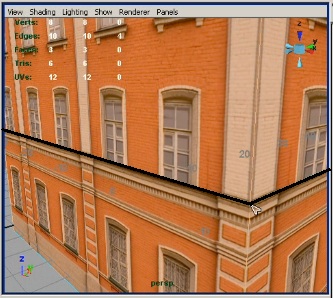
| 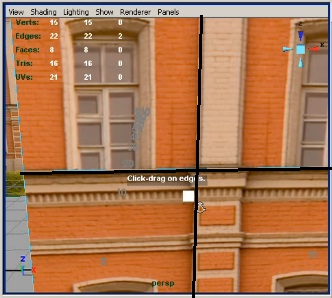
|
| Рис. 3.17. Разрезаем грани по вертикали и горизонтали |
С помощью инструмента Insert Edge Loop Tool из падающего меню Edit Mesh разделите грань на четыре части, разрезав ее по горизонтали и по вертикали, как показано на рис. 3.17.
Теперь надо на текстурной карте вырезать часть, занимаемую дверью, крыльцом и козырьком. Для этого вызываем инструмент Cut UV Edges из падающего меню Edit UVs.
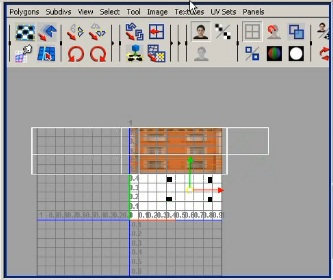
| 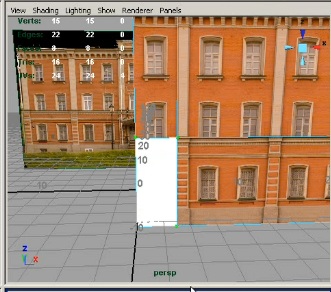
|
| Рис.3.18. Выделение области для моделирования крыльца |
На модели выделяем соответствующую грань, затем переходим в UV Texture Editor, находим отрезанный элемент – он выделен коричневым цветом, затем выделяем четыре граничных узла и относим его на белое поле Рис. 3.18.
Перейдем в Adobe Photoshop. На изображении фасада здания выделим рамкой половину фрагмента с изображением входных дверей (рис. 3.19).

| 
|
| Рис. 3.19. Выделяем фрагмент фотографии | Рис. 3.20. Добавляем фото крыльца в файл текстуры |
Скопируйте элемент в файл с текстурой Rozhd2 и отмасштабируйте так, чтобы совпал горизонтальный рисунок в верхней части изображения и нижняя горизонтальная линия окна (рис. 3.20, слева).
Предварительно, для удобства работы скопируйте первый этаж стены на новый слой и поместите его ниже трех этажей здания, поверх расположите фрагмент с дверью (рис. 3.21, слева).

| 
| 
|
| Рис.3.21. Подготовительные работы в программе Adobe Photoshop |
Выровняйте элемент с дверью и отредактируйте его следующим образом: мягким ластиком сотрите крышу и колонну, добавьте ниже изображение крыши отдельно (рис. 3.21, справа).
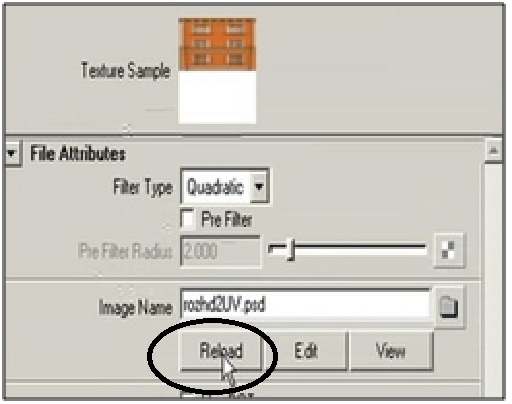 Рис. 3.22. Обновление файла текстуры
Рис. 3.22. Обновление файла текстуры
| Возвращаемся в Maya, и в редакторе атрибутов, в настройках созданного ранее материала Rozhd2 обновляем файл текстуры. Для этого переходим у свойства Color в выбор текстуры и нажимаем кнопку Reload (рис. 3.22). |
Откорректируйте положение двери в UV Texture Editor. Если на объекте текстура отображается в отраженном виде, в меню UV Texture Editor выполните Polygons → Flip.
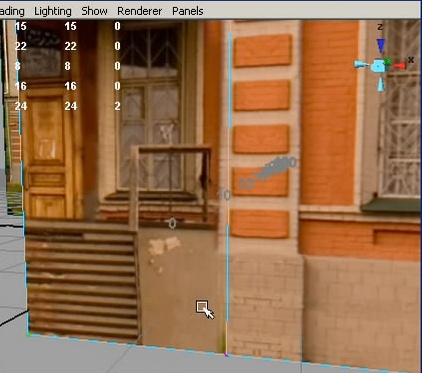
| В итоге мы видим, что нам мешает трава у лестницы. Вернемся в Adobe Photoshop и исправим это, копируя и совмещая участки лестницы и стены, так, чтобы высота всех элементов крыльца была на одном уровне со стеной дома (рис. 3.23). Затем снова обновите файл текстуры. |
| Рис. 3.23. Редактирование файла текстуры |
Установите вид спереди. Выберите в меню Mesh → Create Polygon Tool. Создайте полигон по форме козырька крыльца, обводя его по контуру как показано на рис. 3.24.
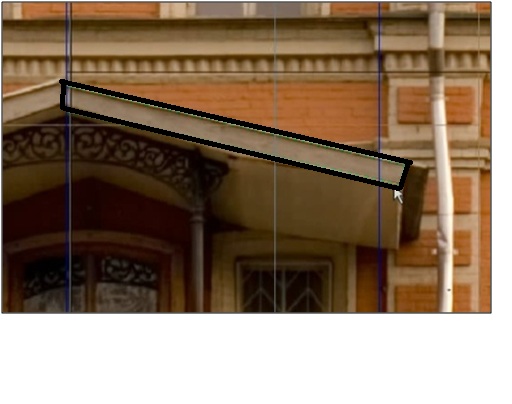
| 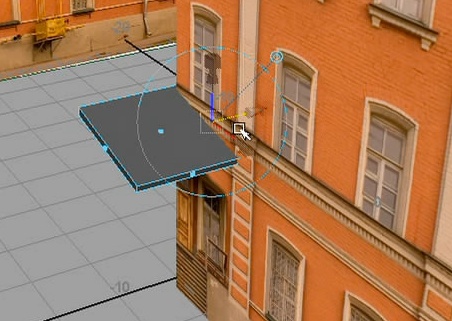
|
| Рис. 3.24. Моделирование козырька крыльца |
Расположите его на расстоянии глубины козырька от объекта. Выделите полигон и выполните Edit Mesh → Extrude (рис. 3.24).
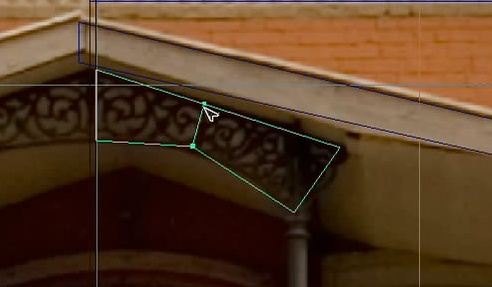
| 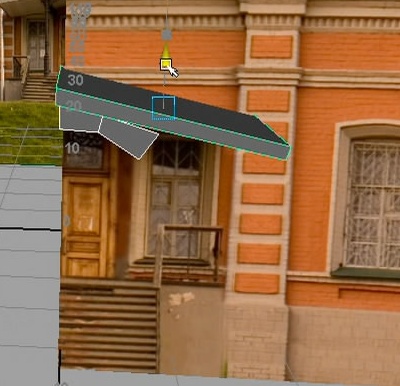
|
| Рис. 3.25. Моделирование нижнего элемента козырька крыльца |
Аналогично моделируется нижний элемент козырька крыльца, выполненный из металла (рис. 3.25). Разрезание полигона на две части выполняется операцией Split Polygon Tool из падающего меню Edit Mesh.
 2015-03-27
2015-03-27 543
543








